Актуальная инструкция доступна на этой странице.
Почта России для Woocommerce позволяет интегрировать ваш интернет магазин с личным кабинетом Почты России, что в разы упрощает и ускоряет бизнес-процессы связанные с доставкой товара вашим покупателям.
Плагин позволяет рассчитать точную стоимость доставки с учётом всех налогов, дополнительных услуг и ваших персональных скидок в режиме реального времени.
Основным конкурентным преимуществом плагина, по сравнению со своими аналогами, является то, что данный плагин может отправлять заказ и админки Woocommerce прямо в личный кабинет Почты РФ. Вам остаётся только собрать посылку и отвезти в отделение или вызвать курьера.
Особенности использования #
Для расчётов стоимости доставки Почта РФ использует индексы почтовых отделений, поэтому на странице оформления заказа вашего магазина, обязательно должно присутствовать поле “Индекс“. Другими, обязательными параметрами являются вес и габариты товаров. Вес измеряется в граммах, а габариты в миллиметрах. Для этого в основных настройках плагина Woocommerce, значения параметров товара должны быть соответствующие, а так же значения веса и габаритов должны быть заполнены в карточке каждого товара.
Установка плагина #
Информацию об установке плагина читайте на странице Как установить плагин
Основные настройки плагина #
Для начала работы, вам потребуется заполнить все данные на странице основных настроек плагина Woocommerce > Настройки > Доставка > Почта России (Woodev)
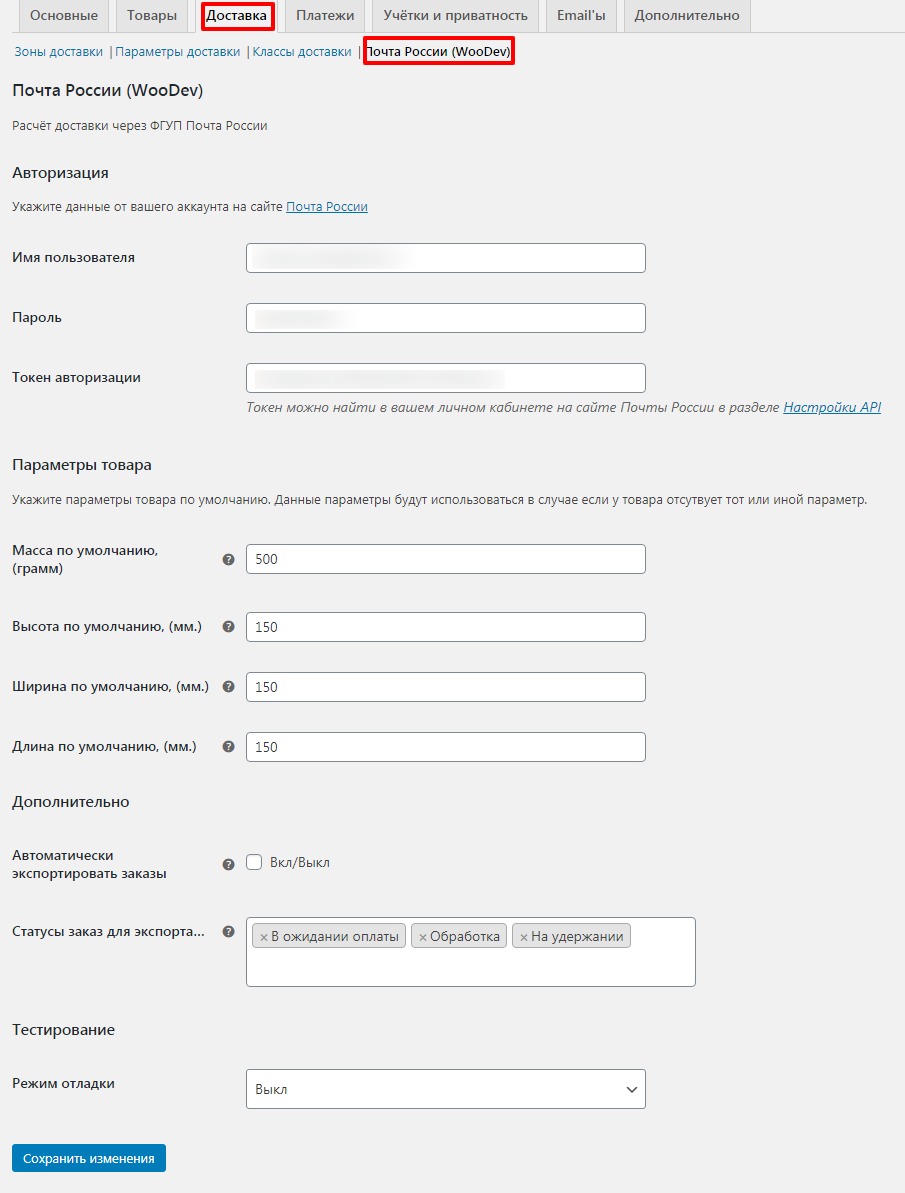
Основные настройки плагина
- Имя пользователя – Ваше имя пользователя от личного кабинета Почты РФ. Обычно это емайл или номер телефона.
- Пароль – Ваш пароль от личного кабинета
- Токен авторизации – Токен можно получить в личном кабинете в закладке API https://otpravka.pochta.ru/settings#/api-settings
- Масса по умолчанию – Масса одного товара. Данное значение будет использоваться в том случае если в карточке товара не указан вес. Необходимо указывать в граммах.
- Высота по умолчанию – Высота одного товара. Используется так же как и предыдущая опция. Указывается в миллиметрах.
- Ширина по умолчанию – Ширина одного товара. Используется так же как и предыдущая опция. Указывается в миллиметрах.
- Длина по умолчанию – Длина одного товара. Используется так же как и предыдущая опция. Указывается в миллиметрах.
- Автоматически экспортировать заказы – Опция позволяет включить или выключить автоматический экспорт заказов в личный кабинет РФ если заказ получает статус указанный в опции ниже.
- Статусы заказ для экспорта – Статусы заказов при которых заказ будет экспортироваться в личный кабинет Почты РФ.
- Автозаполнение адреса покупателя – Данная опция позволяет определить город, область и почтовый индекс на основании IP адреса покупателя и заполнить эти данные на странице оформления заказа. Опция актуальна только для покупателей которые ещё ни разу не заполняли поля “Город”, “Область” и “Почтовый индекс”. Так же, опция доступна только при условии что в основных настройках плагина Woocommerce (Woocommerce > Настройки), в опции Стандартное местоположение клиента указано значение Геолокация или Геолокация (с поддержкой кэширования страницы).
- Режим отладки – Выбрав нужный вариант отображения уведомлений отладки, вы сможете видеть какие данные были переданы и получены с сервиса API Почты РФ
Добавление и настройка метода доставки #
После того как вы произвели все необходимые, основные настройки плагина, следующим шагом вам потребуется добавить как минимум один метод доставки в нужную вам зону доставки. Если у вас ещё нету созданных зон доставки, то рекомендую ознакомиться со статьёй по созданию и настройке зон доставки в woocommerce. После добавления метода в зону доставки, необходимо его настроить в соответствии с вашими потребностями.
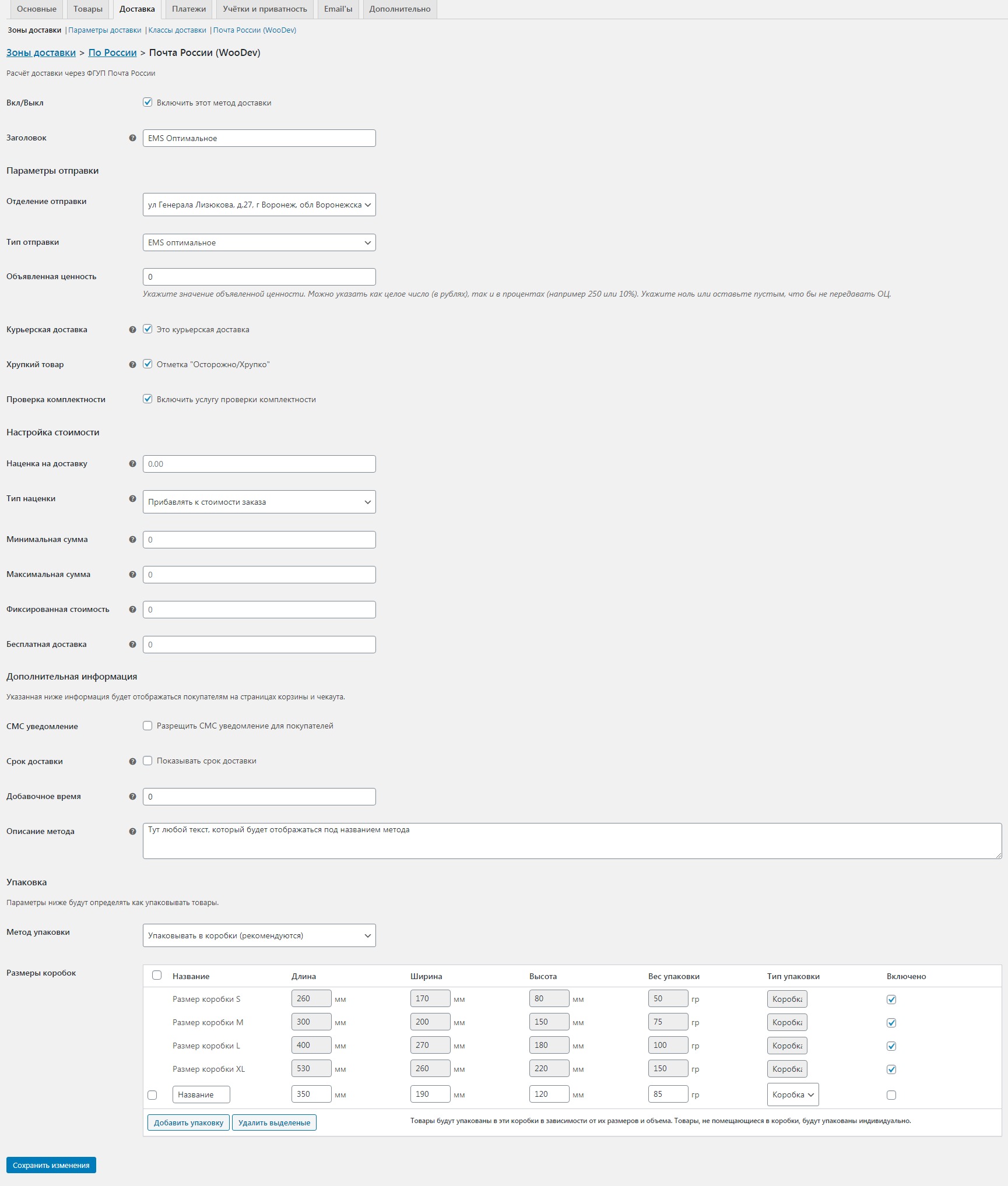
Настройки метода доставки
- Заголовок – Название указанное в этой опции будет отображаться покупателям на странице оформления заказа и корзины.
- Отделение отправки – Список отделений для отправки, которые доступны в рамках вашего договора с Почтой РФ.
- Тип отправки – Список тарифов/видов доставки доступные для выбранного отделения отправки.
- Объявленная ценность – Объявленная ценность товара которую нужно учитывать при расчёте стоимости и отправки заказа в ЛК ПРФ. Значение всегда равно 100% если покупатель выбрал метод оплаты “Наложенный платёж – Почта России”. В остальных случаях зависит от того какое значение указано в этой опции. Значение можно указывать как в процентах так и целое число.
- Курьерская доставка – Указывает на то, что данный метод является курьерской доставкой (т.е до двери). Имейте ввиду что данная услуга работает не со всеми типами отправки.
- Хрупкий товар – Включает в стоимость услуги “хрупкое”, что позволяет доставлять товар более бережно.
- Проверка комплектности – Включает в стоимость услугу “проверка комплектности”.
- Наценка на доставку – Позволяет указать свою собственную наценку на достатку, которая будет зависеть либо от стоимости самой доставки либо от стоимости товаров в корзине. Значение можно указывать как в процентах так и целое число.
- Тип наценки – Устанавливает как производить наценку на доставку.
- Минимальная сумма – Указывает на минимальную сумму заказа при которой данный метод будет доступен.
- Максимальная сумма – Указывает на максимальную сумму заказа до которой данный заказ будет доступен.
- Фиксированная стоимость – Устанавливает фиксированную стоимость доставки, не зависимо от того какую стоимости рассчитал сервер Почты РФ. Так же игнорируется все вышеуказанные наценки.
- Бесплатная доставка – Указывает на стоимость заказа при достижении которой данный метод становится бесплатным. Игнорируются все другие стоимости.
- СМС уведомление – Позволяет включить возможность подключения услуги СМС уведомления для покупателя на странице оформления заказа.
- Срок доставки – При включённой опции, в описании метода появляется текст со сроком доставки
- Добавочное время – Укажите значение добавочного времени доставки к предыдущей опции. Необходимо указывать количество в днях.
- Описание метода – Текст который будет отображаться под названием метода доставки. Можно использовать HTML тэги.
- Метод упаковки – Указывает как вы упаковываете свои посылки. Доступные варианты “каждый товар индивидуально” или “упаковывать в коробки”. Если выбрать значение “Каждый товар”, то при расчёте стоимости на сервер Почты РФ будут передаваться данные габаритов и веса каждого товара из заказа. По сути каждый товар это и будет посылка. Для варианта “Упаковывать в коробки” описание в следующем блоке документации.
Упаковка товара в коробки. #
Если в опции “Метод упаковки” выбрать значение “упаковывать в коробки”, то появится таблица с уже существующими размерами коробок для упаковки которые используются в Почте РФ для пересылки. Но вы так же можете добавить и свои личные упаковки, указав их параметры и тип.
Для добавления своей упаковки необходимо нажать на кнопку “Добавить упаковку” и указать длину, ширину, высоту, вес и тип упаковки. В тип упаковки входят такие варианты как: коробка, туба, конверт и пакет. После того как вы заполните все параметры упаковки, необходимо нажать на кнопку “Сохранить изменения”.
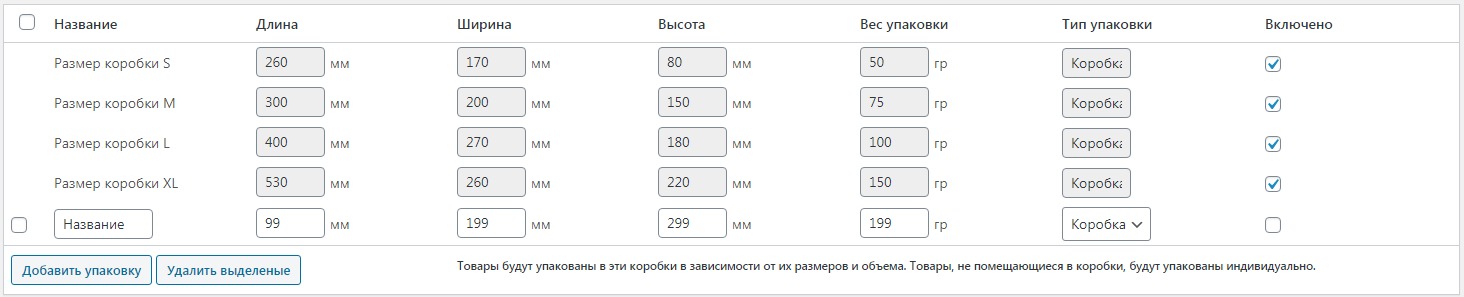
Как работает упаковка товара? Для примера возьмём стандартную упаковку “Размер коробки M” с размерами 300х200х150 и предположим что у вас есть товар с габаритами 300х100х150. В итоге, если в корзину добавить один или два этих товара, то в Почту РФ уйдёт значение габаритов 300х200х150 (как бы один товар), потому что все два товара помещаются в эту коробку. Но если товаров будет уже не два а три, то значения габаритов передадутся как 300х200х150 и 300х100х150. В случае когда галочка “включено” установлена у всех упаковок, то плагин будет пытаться разместить все товары из корзины в самый оптимальный упаковочный размер.
Настройка наложенного платежа #
В плагине есть встроенный метод оплаты “Наложенный платёж Почта РФ”, который становиться доступен только в случае если покупатель выбрал метод доставки Почты РФ, а так же страна получатель должна быть Россия. При этом, стандартный метод “Наложенный платёж” (он же “Оплата при получении”) становиться недоступен для выбора. Сделано это принудительно, что бы не сбивать с толку покупателей, какой “наложенный платёж” им выбрать. У данного метода есть ряд своих дополнительных настроек, которые можно указать на странице Woocommerce > Настройки > Платежи > Почты России – наложенный платёж
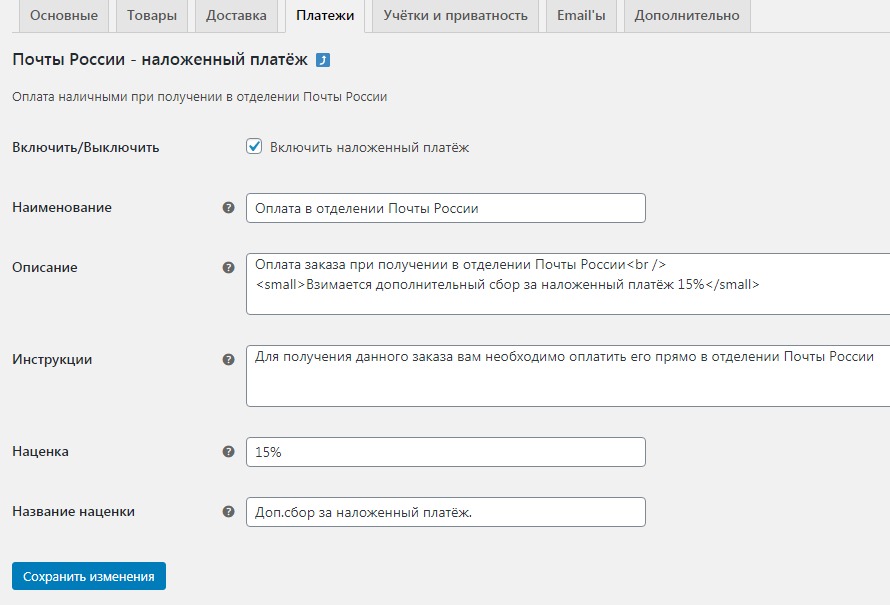
- Наименование – Название метода оплаты, которое будет отображаться покупателям на странице оформления заказа.
- Описание – Описание метода оплаты, которое будет отображаться покупателям на странице оформления заказа в случае если покупатель выберет именно
этот метод. - Инструкции – Текст указанный в этой опции, будет отображаться в емайл уведомлении пользователя после оформления заказа.
- Наценка – Значение наценки, которая будет прибавляться к заказу в случае если покупатель выбрал этот метод оплаты. Значение можно указывать в процентах или целое число. Если указать в процентах, то значение будет зависеть от стоимости товаров в корзине.
- Название наценки – Какой текст отображать покупателю в качестве названия наценки. К примеру “Наценка за наложенный платёж”.
Настройка уведомлений отслеживания посылки #
В плагине предусмотрена возможность отправки уведомлений на емайл покупателя с номером отслеживания.
Для того что бы настроить это уведомление, необходимо перейти Woocommerce > Настройки > Емайл > Номер отслеживания [Почта России]
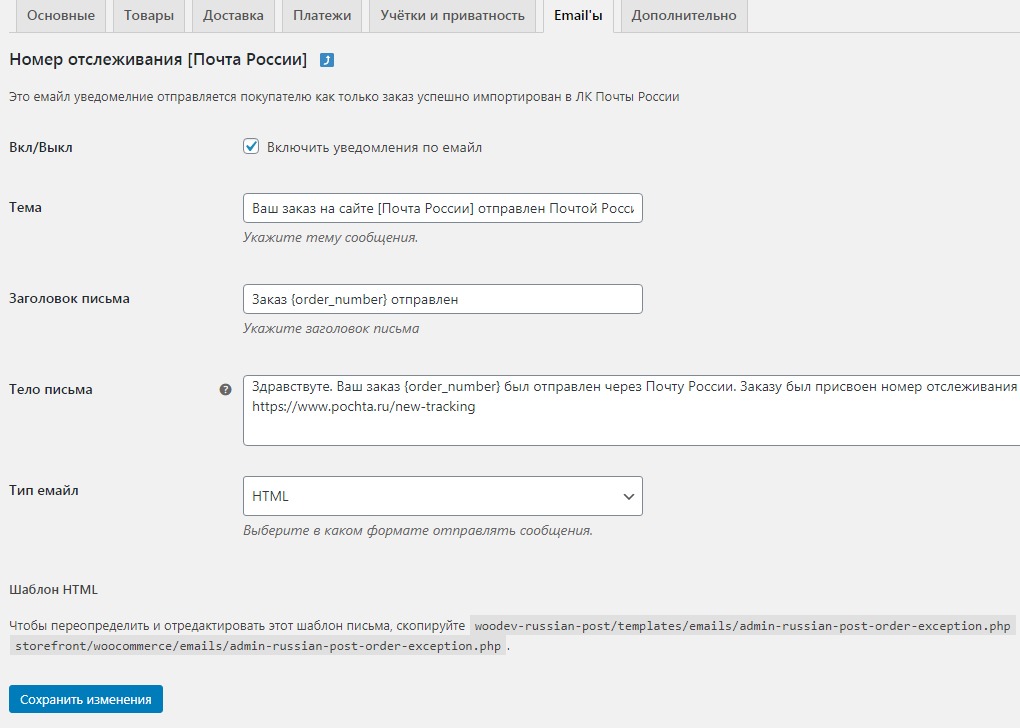
Настройка уведомление отслеживания посылки
- Тема – Тема письма.
- Заголовок письма – Текст который будет отображаться в шапке письма.
- Тело письма – Текст самого уведомления. Можно использовать спец тэги: {order_number} – номер заказа и {russian_post_tracking_number} – номер отслеживания заказа.
процедура отправки заказа в ЛК Почты РФ #
После того как покупатель оформил заказ на вашем сайте выбрав метод доставки Почта РФ, в карточке заказа в верхнем углу правого сайдбара появится блок “Почта России – Информация”. При нажатии на кнопку “Отправить заказ”, вся информация о заказе отправляется в ЛК Почты РФ, и если отправка прошла успешно, то в личном кабинете появится новая заявка, а в карточке товара, этом блоке будет содержаться информация об отправке.
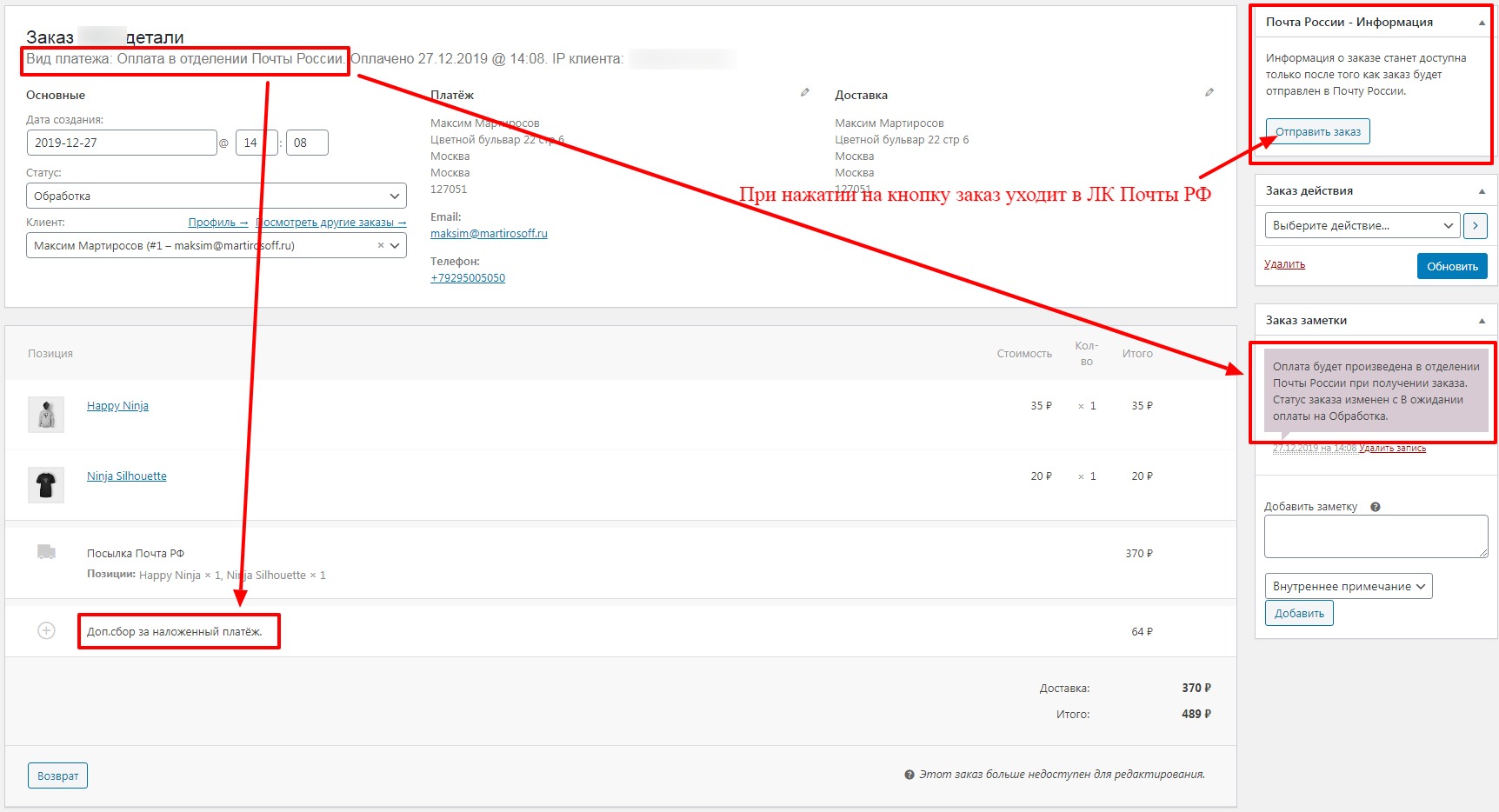
Карточка заказа
Если же в основных настройках плагина вы включите опцию “Автоматически экспортировать заказы”, то вышеуказанную процедуру проводить не нужно, так как отправка произойдёт в автоматическом режиме.
Если у вас остались вопросы по работе или настройке плагина, то вы можете обратиться в тех.поддержку на странице поддержка